- 软件大小:27.6MB
- 软件语言:简体中文
- 软件版本:v1.0.4
- 软件类别:3D\CAD软件
- 更新时间:2024-10-23
- 运行环境:WinAll, Win7, Win10
- 软件等级:

- 软件厂商:
- 官方网站:

285,.88MB/简体中文/9.0
未知/简体中文/9.0
39.09MB/简体中文/9.0
528.31MB/简体中文/9.0
50.74MB/简体中文/9.0
MyHome3D电脑版是一款非常专业3D家装设计软件,这款软件为用户带来了超多实用的功能,且操作起来非常的简单便捷,里面有着海量的户型数据以及数万模型素材可以供你参考,你只需要在这里轻松点击并拖动,就能轻松设计出专属的家装风格,感兴趣或者有需要的小伙伴就快来下载体验一下吧。
一、户型创建
问:如何创建户型?并且保存为户型?
答:在软件界面的左上角文件的下拉菜单中,选中创建户型。只要是通过创建户型而绘制的,保存结果都为户型。
问:如何临摹户型?
答:在文件下拉菜单中选中创建户型,然后选择上传临摹图,在本地上传户型图片,根据户型来临摹,总共分六步:a、拖动标尺到任意一个已知长度的墙体附近;b、拉伸标尺的右端点调整标尺的长度与已知墙体长度一致;c、在标尺上方的输入框中输入该墙体的长度;d、单击完成;e、根据户型临摹出该户型的墙体结构;f、在软件右上角的显示下拉框中将临摹图的勾选去掉。
问:如何快速创建户型,不需要自己手动绘制?
答:在软件界面的左上角文件的下拉菜单中,选择查找户型,在户型库中搜索小区即可,也可以通过网站首页的搜索框搜索小区查找户型,如果户型库没有的则需要自己绘制。
二、墙体操作
问:绘制墙体时,可以直接输入数字来控制墙体的长度吗?
答:可以直接输入数字,按回车即可,默认以米为单位。
问:绘制成型的墙体长度可以调整吗?
答:如果墙体的两端都和其他墙体相连,则不能直接输入数字去更改,只能拖动墙体一个端点来调整长度。
问:黑色的墙体是什么?有什么特殊意义?
答:黑色墙体代表承重墙,是不能被拆除的墙体。选中一面墙体,弹窗中勾选承重墙即可设置成功。
问:墙体的高度、厚度怎么调节?
答:选中一面墙,会有一个弹窗,弹窗的最下面会有一个去设置功能,可以去设置墙高等参数。
问:开墙洞有什么用?怎么操作?
答:顾名思义在墙上开一个洞,这个洞可以是拱形也可以是方形,阳台就可以用开墙洞来处理。单击墙体后,在弹窗的左侧选择开墙洞,选中墙洞可以设置各属性参数。
问:如果客厅和餐厅没有隔开,如何才能给客厅和餐厅都标注房间功能,好像默认只有一个,请问怎么添加?
答:因为没有墙隔开,所以会默认只是一个房间,只需要在客厅和餐厅间绘制一堵墙,然后用开墙洞的功能将整面墙去掉,此时会默认为两个房间,这样就可以分别给客厅和餐厅添加房间功能名称了。
三、修改户型信息
问:如何修改户型的基本信息?
答:文件下拉菜单中,选择编辑详情即可。
1、打开Myhome3D软件
2、选择户型图创建途径,创建户型图。以自由创建房型为例,通过点击界面左上角绘制房型图标,在画布上点击鼠标左键勾画户型图,待完成之后点击鼠标右键,退出画图状态
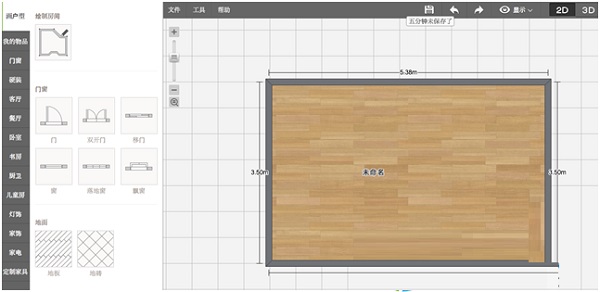
3、从软件左侧的多种家居建材分类中选中心仪的素材拖放入画好的户型图之中,调整摆放位置,对平面图进行初步设计。请务必包含窗子或者灯具,以方之后效果图的采光
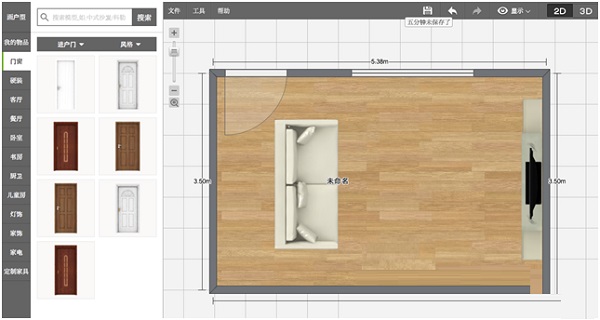
4、通过点击软件界面右上角的3D按钮,切换进入3D视图;在3D视图之下,可以对墙面进行装饰装饰(如:墙漆、墙纸、挂画等),与对墙体装饰(如:门窗、挂画、空调等)进行位置调整
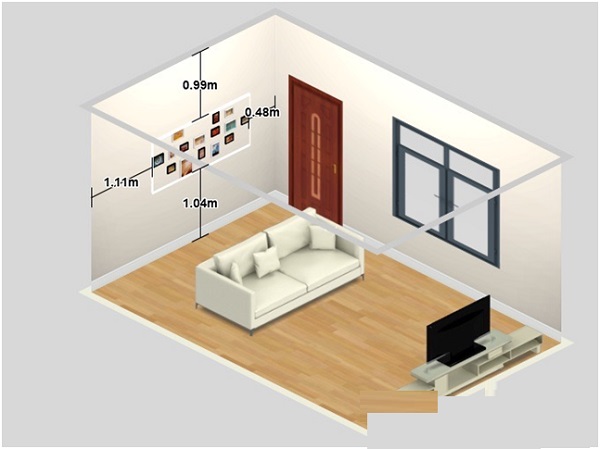
5、在3D视图下调整完成之后,先对设计方案进行保存,而后点击软件右侧渲染效果图按钮
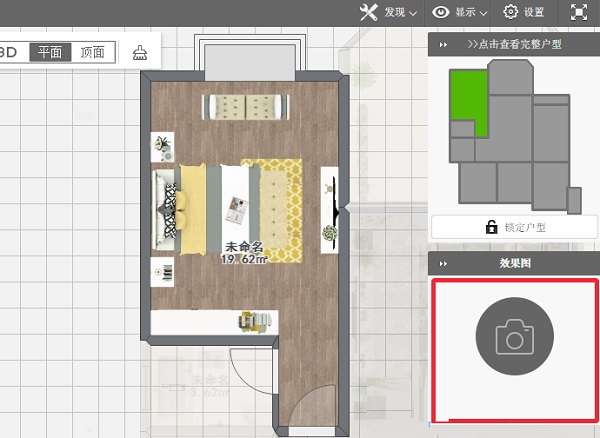
6、在渲染界面将相机拖放至房间的平面图内,旋转好取景角度,点击渲染效果图即可生成效果图,可以通过消耗福币渲染更大尺寸的高清图、鸟瞰图、全景图
1、快速拥有自己的家
2、海量户型数据,超级方便的绘制户型工具
3、数万模型素材免费使用
4、照片级效果图极速渲染,设计师的云端图形工作站
5、专业模型团队
6、让商家的家具在软件中栩栩如生的展示给业主
7、称心家装小帮手
8、2D和3D随意看,墙面地面随心改
1、2D+3D视角切换
2、Myhome3D新加入一键设计功能
3、户型图临摹、绘制
4、轻松点击、拖动、摆放家具,软装硬装一键完成。
5、50多万户型图资源,轻松找到自己家小区的户型图
6、十秒钟出照片级效果图
7、户型与设计完美衔接,设计过程中可随时调整户型以达到最优设计效果